
Neem je je stem of andere externe audio op je iPhone op met de ingebouwde app Spraakmemo's? Als dat het geval is, zult u vaak merken dat u de achtergrondruis tijdens de nabewerking wilt verwijderen om de opgenomen audio te polijsten. Gelukkig hoef je niet meer afhankelijk te zijn van software van derden om dit voor elkaar te krijgen, aangezien je achtergrondgeluiden snel kunt verwijderen rechtstreeks in de Voice Memos-app voor iPhone en iPad.
Van persoonlijke spraakfragmenten tot professionele podcasts met de juiste audioapparatuur, de vooraf geïnstalleerde Voice Memos-app biedt een handige manier om binnen enkele seconden gratis aangepaste audio-opnames te maken. De app beschikt ook over een ingebouwde editor om postproductiewerk tot op zekere hoogte af te handelen. Zolang je iOS 14 of hoger gebruikt, heeft Apple een tool voor het verwijderen van achtergrondruis toegevoegd waarmee gebruikers met één druk op de knop ongewenste ruis uit hun opnamen kunnen verwijderen.
Als je van deze functie wilt profiteren, lees dan verder om te leren hoe je achtergrondgeluiden kunt verwijderen uit spraakopnamen op je iPhone.
Achtergrondgeluid van spraakopnamen op iPhone verwijderen
Voordat u aan de slag gaat, moet u ervoor zorgen dat uw apparaat iOS 14/iPadOS 14 of hoger gebruikt, aangezien deze functie niet beschikbaar is in oudere versies. Laten we nu, zonder verder oponthoud, eens kijken naar de noodzakelijke stappen.
- Start de vooraf geïnstalleerde app Spraakmemo's op uw iPhone of iPad.

- Zodra de app is geopend, krijg je al je opnamen te zien. Tik op de audio-opname die je wilt bewerken om te beginnen.
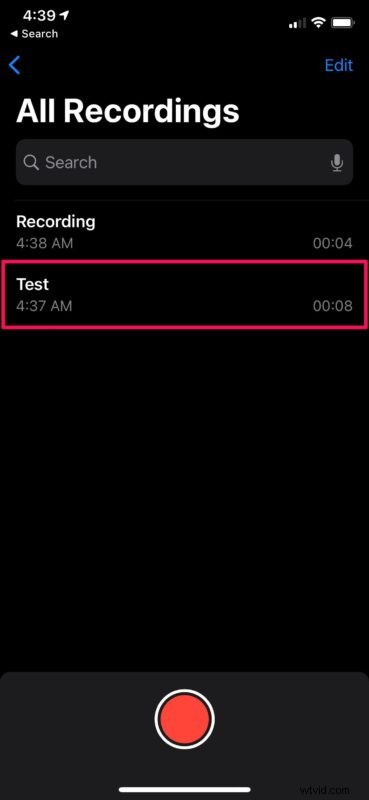
- Je hebt nu toegang tot afspeelknoppen en meer opties. Tik op het pictogram met drie stippen zoals weergegeven in de onderstaande schermafbeelding om door te gaan.
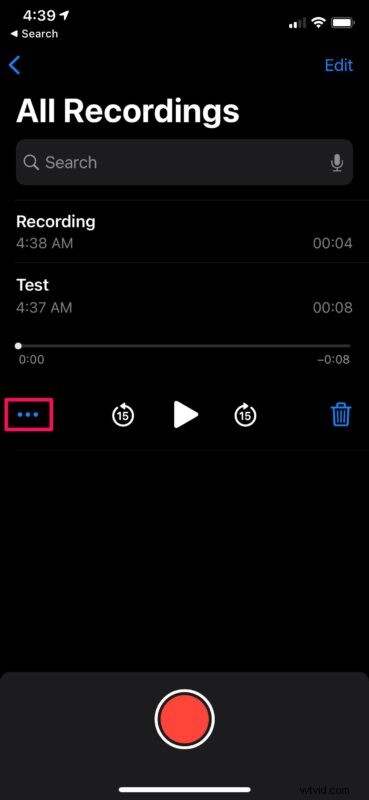
- Hierdoor wordt het actiemenu op het scherm weergegeven. Tik hier op "Opname bewerken" direct onder de optie voor delen.
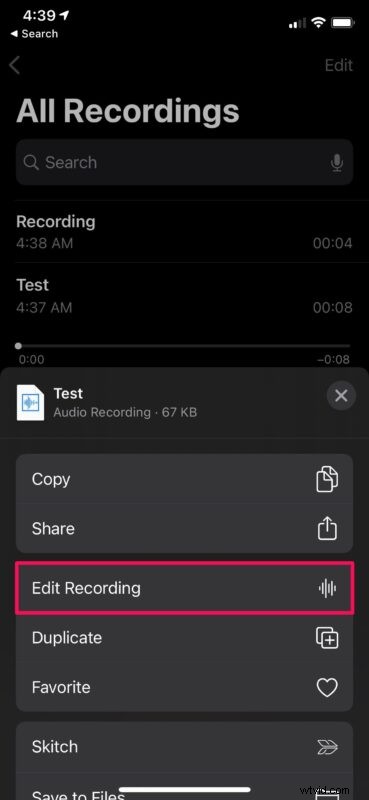
- Nu heb je toegang tot de ingebouwde editor. Tik hier op het toverstafpictogram dat zich direct boven de audiogolfvorm bevindt, zoals hieronder weergegeven.

- Je kunt de afspeelknoppen gebruiken om een voorbeeld van de clip te bekijken en te zien hoeveel verschil het maakt. Tik op "Gereed" om de wijzigingen op te slaan.
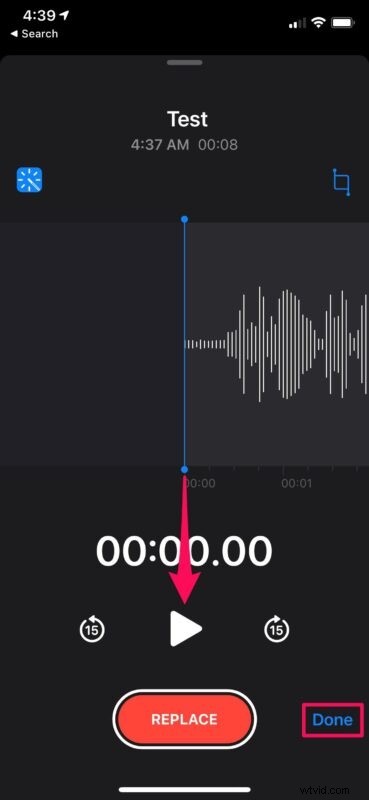
Daar ga je. Het is je gelukt om het achtergrondgeluid van de opgenomen spraakclip op je iPhone te verwijderen.
Dankzij deze nieuwe waardevolle toevoeging hoef je niet te vertrouwen op software van derden zoals Audacity om de achtergrondruis bij de nabewerking te verwijderen. We konden het verschil in echo- en ruisniveaus zeker opmerken in de uiteindelijke opname tijdens onze tests. Aangezien het allemaal automatisch gebeurt met een druk op de knop, is er alle reden om onder de indruk te zijn van deze functie.
Naast het verwijderen van achtergrondruis, kan de ingebouwde editor ook worden gebruikt om ongewenste delen bij te snijden en te verwijderen of om de hele spraakclip helemaal te vervangen. De app Spraakmemo's maakt het niet alleen gemakkelijk om spraakclips en andere audio-opnames op te nemen met uw iOS- of iPadOS-apparaat, maar biedt ook een handige manier om het af te stemmen met de beschikbare bewerkingstools.
Wist je dat je beltonen kunt maken van de opnames op je iPhone? Dat klopt, met de GarageBand-app van Apple, die gratis beschikbaar is in de App Store, kun je binnen enkele minuten een spraakmemo omzetten in een beltoon.
We hopen dat je je spraakopnames hebt kunnen verbeteren met de tool voor het verwijderen van achtergrondruis op je iPhone. Wat vindt u van deze handige functie? Kan het audiobewerkingssoftware van derden vervangen voor ten minste basisgebruik? Deel uw meningen, ervaringen en gedachten in de opmerkingen. En mis ook geen andere tips voor spraakmemo's.
